Se você quer transformar seu PC em um servidor de streaming de áudio, veja como instalar o Airsonic Media Server no Fedora, CentOS, RHEL e derivados.
O Airsonic é um streamer de mídia Web de fonte aberta que fornece acesso à sua música.
Você pode usá-lo para compartilhar ou ouvir sua música. Pode ser usado para transmitir vários players simultaneamente. Ele pode lidar com coleções de música muito grandes (centenas de gigabytes).
Airsonic é um software livre, licenciado sob a GNU General Public License versão 3. O código neste repositório (e binários associados) está livre de qualquer ‘chave de licença’ ou outras restrições.
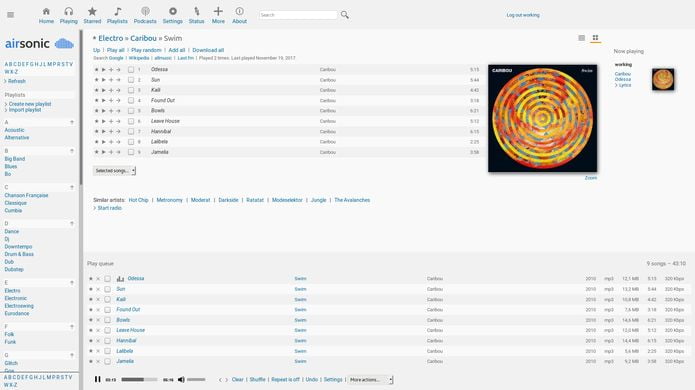
E neste tutorial você aprenderá como configurar seu próprio servidor de streaming usando o Airsonic Media Server.
Como instalar o Airsonic Media Server no Fedora, CentOS, RHEL e derivados
Para instalar o Airsonic Media Server no Fedora, CentOS, RHEL e derivados, você deve fazer o seguinte:
Passo 1. Abra um terminal;
Passo 2. Primeiramente, instale o OpenJDK com seguinte comando;
dnf install java-1.8.0-openjdk-devel -yPasso 3. Agora crie um usuário e diretórios para o airsonic e atribua a propriedade ao usuário airsonic no diretório criado;
useradd airsonicmkdir /var/airsonicmkdir /var/media_fileschown airsonic /var/airsonicchown airsonic /var/media_filesPasso 4. Agora baixe o pacote Airsonic .war usando o comando wget na pasta /var/airsonic;
wget https://github.com/airsonic/airsonic/releases/download/v10.6.2/airsonic.war -O /var/airsonic/airsonic.warPasso 5. Agora permita que o airsonic funcione na inicialização do sistema usando os comandos abaixo;
wget https://raw.githubusercontent.com/airsonic/airsonic/master/contrib/airsonic.service -O /etc/systemd/system/airsonic.servicewget https://raw.githubusercontent.com/airsonic/airsonic/master/contrib/airsonic-systemd-env -O /etc/sysconfig/airsonicsystemctl daemon-reloadsystemctl start airsonic.servicesystemctl enable airsonic.servicePasso 6. Nota: Você deve reiniciar o airsonic executando sempre o comando abaixo, sempre que fizer alterações no arquivo airsonic para que novas alterações possam ser aplicadas;
wget https://raw.githubusercontent.com/airsonic/airsonic/master/contrib/airsonic-systemd-env -O /etc/sysconfig/airsonicsystemctl restart airsonic.servicePasso 7. Por padrão, o Airsonic usa a porta 8080, então é preciso ativá-la no firewall usando os comandos abaixo;
firewall-cmd --permanent --add-port=8080/tcpfirewall-cmd --reloadPasso 8. Você pode revisar e modificar quaisquer configurações de inicialização em /etc/sysconfig/airsonic;
Passo 9. Finalmente, acesse o painel de administração do Airsonic digitando o endereço http://ip-do-servidor:8080/airsonic em um navegador web. Para fazer login, use o usuário admin e a senha admin (lembre-se de mudar essa senha assim que conseguir entrar no painel);
Pronto! Após o login, você será solicitado a configurar o airsonic para arquivos de mídia.